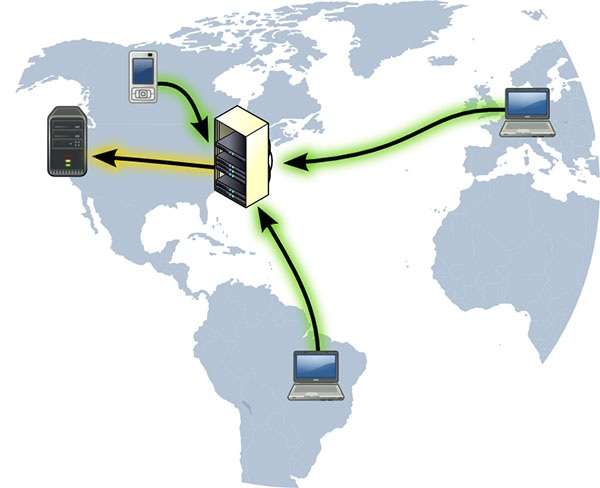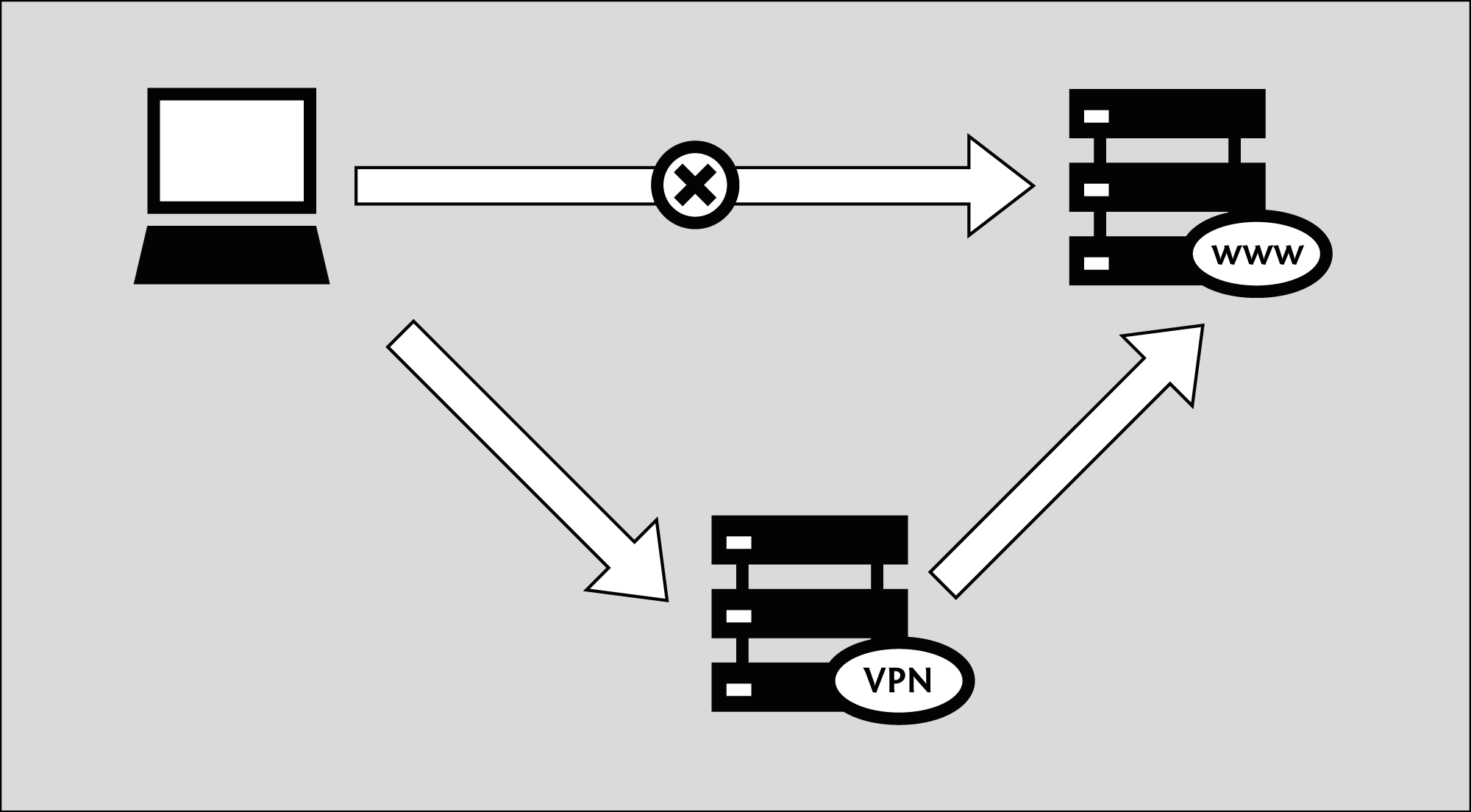Chỉ với một cú nhấp chuột, bạn có thể thiết lập mạng riêng ảo VPN trên Windows 10, hãy đọc bài viết dưới đây và xem cách làm đơn giản như thế nào!
Đầu tiên, mạng riêng ảo VPN là từ viết tắt của Virtual Private Network, dịch ra tiếng Việt là hệ thống mạng cá nhân ảo. Đây được hiểu là 1 hệ thống mạng, có khả năng tạo ra 1 kết nối mạng (tùy theo nhu cầu của người sử dụng) dựa trên hệ thống mạng Public, mạng Internet… dựa trên nhà cung cấp dịch vụ nào đó (thông thường chúng ta phải dùng phần mềm hỗ trợ mới tạo, quản lý và kết nối được VPN). Các mô hình doanh nghiệp có quy mô lớn như: trường học, bệnh viện… đều ứng dụng VPN trong hệ thống của họ.
Một hệ thống VPN có thể kết nối được nhiều site khác nhau, dựa trên khu vực, diện tích địa lý… tượng tự như chuẩn Wide Area Network (WAN). Bên cạnh đó, VPN còn được dùng để “khuếch tán”, mở rộng các mô hình Intranet nhằm truyền tải thông tin, dữ liệu tốt hơn. Ví dụ, các trường học vẫn phải dùng VPN để nối giữa các khuôn viên của trường (hoặc giữa các chi nhánh với trụ sở chính) lại với nhau.
Mạng riêng ảo VPN dành riêng để kết nối các máy tính lại với nhau thông qua mạng Internet công cộng. Những máy tính tham gia mạng riêng ảo sẽ nhìn thấy nhau như trong một mạng nội bộ – LAN (Local Area Network). Internet là một môi trường công cộng, việc chia sẻ dữ liệu có tính riêng tư thông qua Internet là cực kỳ nguy hiểm vì những dữ liệu đó có thể dễ dàng bị rò rỉ, bị ăn cắp… Mạng riêng ảo là giao thức trợ giúp việc kết nối các máy tính lại với nhau thông qua một kênh truyền dẫn dữ liệu (tunel) riêng đã được mã hóa.
Tuy có tính năng kết nối VPN trên Windows 10 nhưng để tiến hành thì không hề đơn giản và nhanh chóng. Vì vậy, bài viết này sẽ hướng dẫn bạn cách để kết nối VPN một cách nhanh chóng:
- Truy cập trang web VPNMyWay để tải về bản cài đặt VPNMyWay.
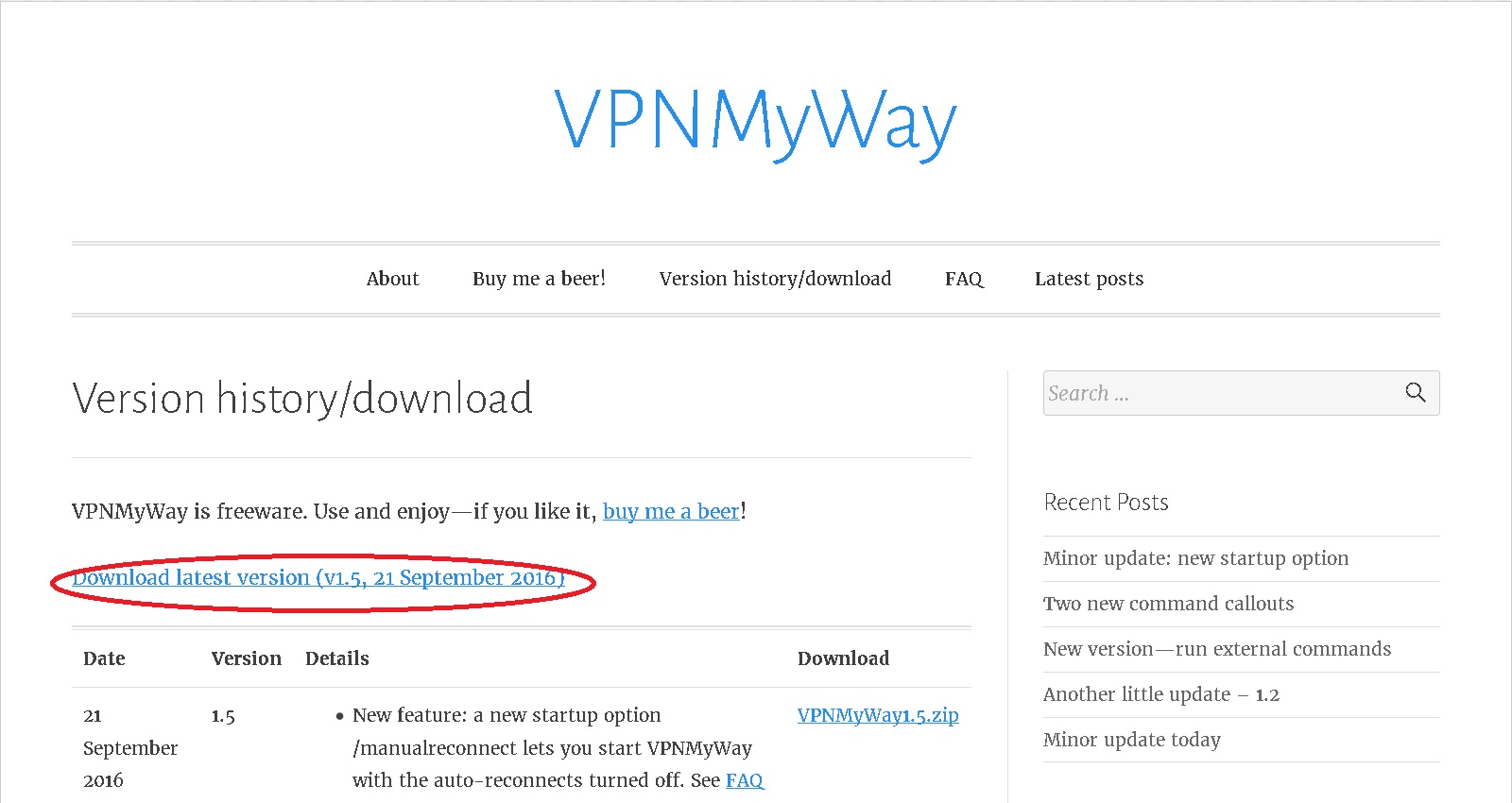
- Tiến hành cài đặt và đặt tên cho kết nối VPN của bạn tại mục Connection name trong lúc cài đặt.
- Để hiển thị biểu tượng của VPNMyWay ở bên dưới góc phải màn hình, bạn thực hiện như sau:
- Nhấn chuột phải vào phần còn trống của Taskbar. Sau đó nhấn Settings.
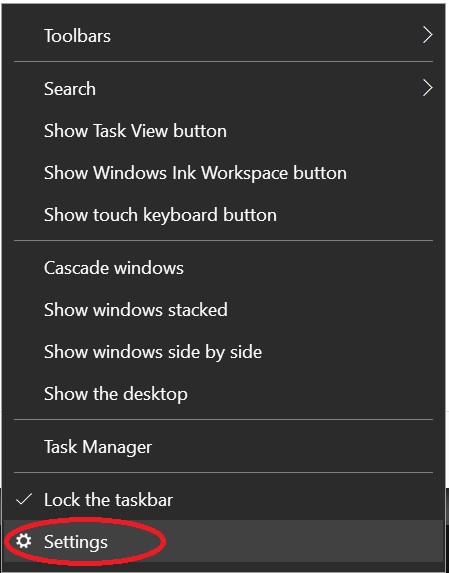
- Cửa sổ Settings hiện ra, bạn kéo trang hiện thị xuống mục Notification area và nhấn vào dòng Select which icons appear on the taskbar
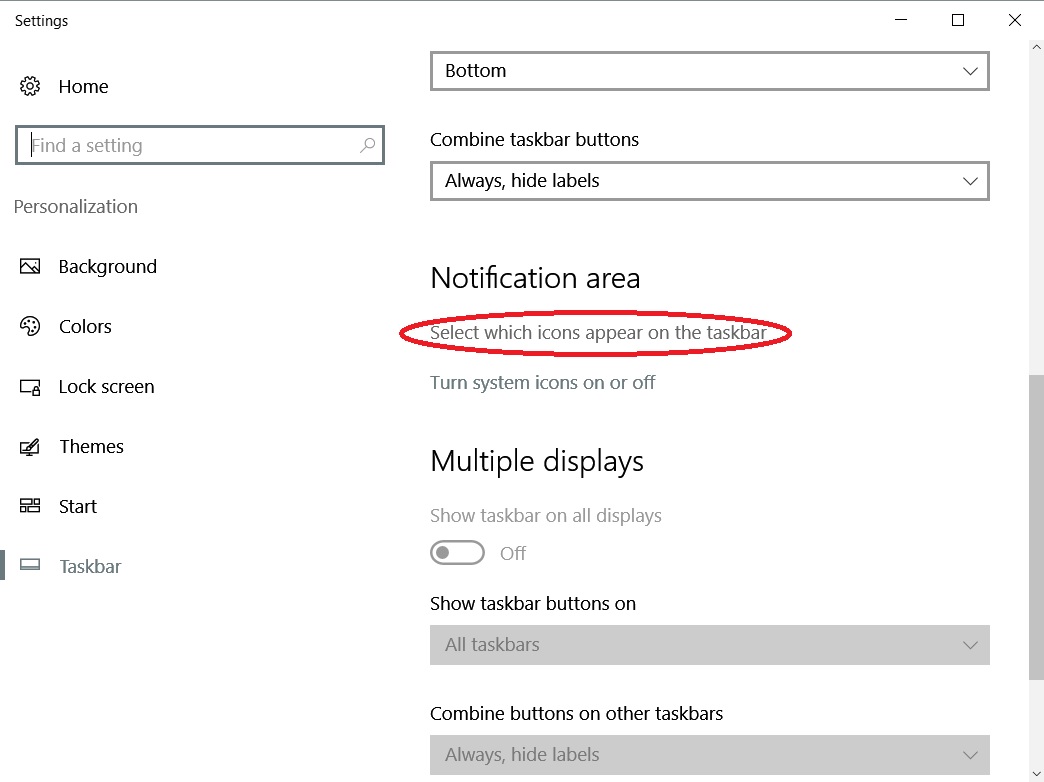
- Tìm và chọn chế độ On cho VPNMyWay.
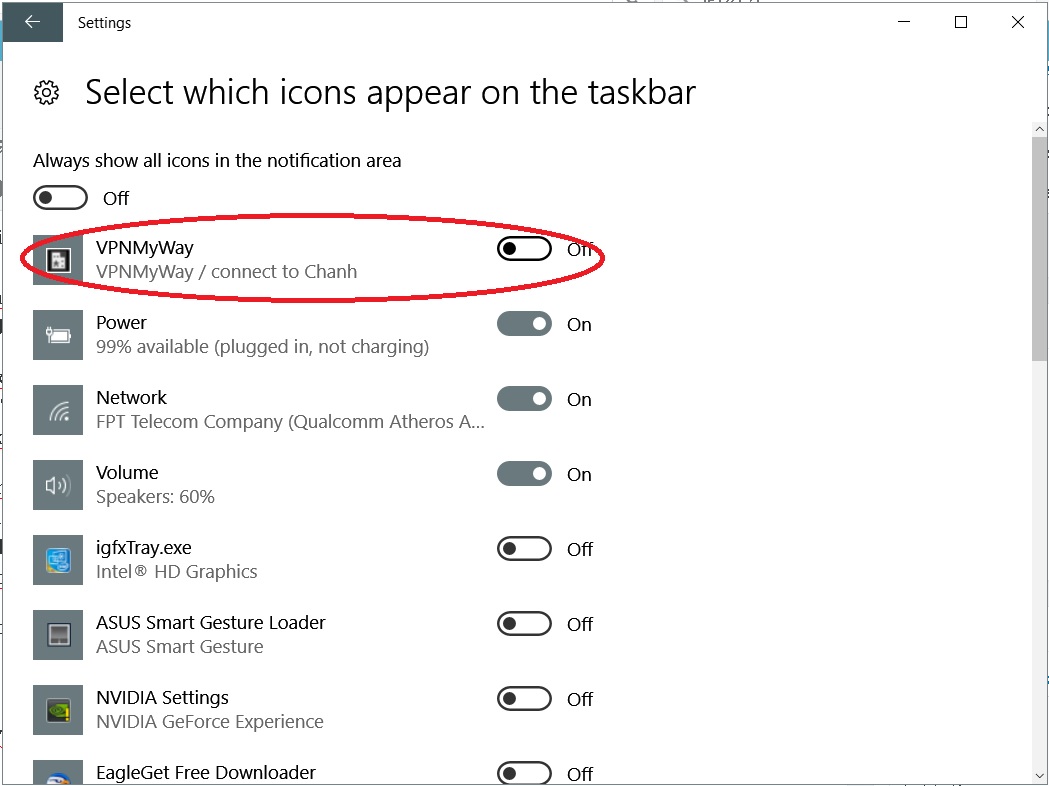
- Nhấn chuột phải vào phần còn trống của Taskbar. Sau đó nhấn Settings.
Ứng dụng tự động hỗ trợ kết nối lại nếu kết nối của bạn bị ngắt và ngoài ra có các dòng lệnh cho phép bạn chuyển đổi các mạng VPN khác nhau
Lưu ý: Ứng dụng này không có khả năng tạo ra hay cung cấp một dịch vụ VPN, để làm được điều này người dùng phải trả phí và thiết lập một mạng riêng biệt.